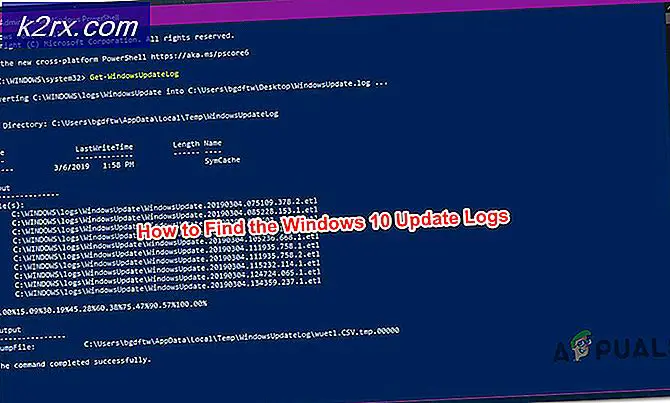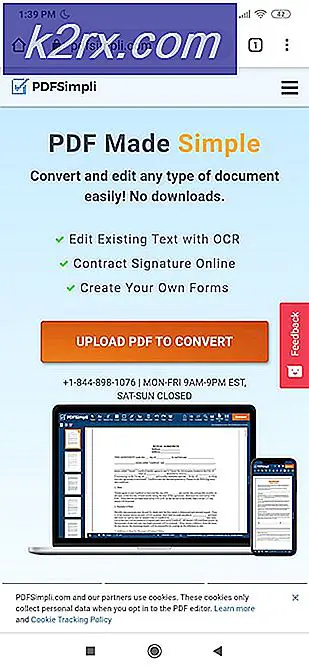Perbaiki: Galaxy S6 Tidak Akan Mengisi
Saya tidak dapat memikirkan banyak ponsel yang memiliki peluncuran lebih baik daripada Samsung Galaxy S6. Untuk sebagian besar, telepon menerima ulasan positif dari para kritikus, yang terkesan dengan peningkatan kualitas perangkat yang ditingkatkan dibandingkan model sebelumnya. Ini dibarengi dengan perbaikan serius pada tampilan, kamera, dan kinerja memastikan bahwa gerombolan penggemar Android yang tak terhitung jumlahnya membawanya dalam beberapa minggu sejak peluncuran awal.
Tetapi PR yang baik tidak menghentikan pengguna untuk mengembalikan perangkat S6 dan S6 Edge yang rusak. Semua fitur Android terbaru tidak akan berarti apa-apa jika perangkat Anda menolak diisi atau dihidupkan. Seperti semua pabrikan, Samsung memiliki beberapa apel buruk di lini produksinya. Tak lama kemudian, pengguna mulai melaporkan bahwa Samsung Galaxy S6 baru mereka menolak untuk mengisi daya hanya setelah beberapa hari digunakan.
Jika Anda memiliki masalah ini, Anda mungkin tergoda untuk percaya bahwa ini adalah masalah baterai - dalam beberapa kasus memang benar, tetapi masalahnya dapat berasal dari banyak tempat yang berbeda. Ini bisa menjadi masalah port pengisian daya atau bahkan kesalahan firmware. Berikut daftar dengan beberapa penyebab paling umum yang akan membuat Galaxy S6 Anda tidak dapat mengisi daya:
- Baterai rusak
- Kesalahan firmware
- Kabel buruk atau unit pengisian daya
- Akumulasi serat / kotoran di port pengisian daya
- Konektor yang ditekuk / rusak pada perangkat atau baterai
Jika Anda mencari cara untuk mencegah Galaxy S6 Anda mengalami masalah ini, tidak banyak. Sebagai pengguna, tidak banyak hal yang dapat Anda lakukan untuk mencegah kerusakan, itu lebih atau kurang kejadian acak.
Sekarang mari kita membuat Galaxy S6 Anda berjalan kembali. Jika ponsel Anda mengalami masalah perangkat keras, ada sedikit yang dapat Anda lakukan selain mengambil layanan bersertifikat atau teknisi. Tapi jangan memikirkan yang terburuk dan atasi masalah setiap potensi masalah yang bisa kita perbaiki sendiri.
Di bawah ini Anda memiliki koleksi perbaikan terbukti berhasil membuat Samsung Galaxy S6 mengisi lagi. Harap ikuti masing-masing metode secara berurutan sebagaimana diperintahkan berdasarkan frekuensi dan tingkat keparahan. Mulailah dengan yang pertama dan kerjakan sampai Anda menemukan panduan yang memecahkan masalah Anda.
Metode 1: Memecahkan masalah pengisi daya
Sebelum kami lanjut ke panduan lain, mari mulai dengan memeriksa apakah pengisi daya Anda benar-benar berfungsi. Telepon Anda bergantung pada sejumlah pin koneksi untuk memfasilitasi transfer data dan listrik. Jika lebih dari satu pin koneksi menjadi bengkok atau rusak, transfer listrik akan dihentikan. Begini caranya untuk melihat apakah itu yang terjadi:
- Hubungkan Galaxy S6 Anda ke pengisi daya aslinya dengan kabel yang menyertainya. Pastikan Anda menghubungkannya ke stopkontak dinding.
- Jika Anda tidak melihat tanda pengisian (ikon LED dan pengisian daya), ganti kabel micro-USB dengan yang lain dan coba lagi.
- Masih tidak berhasil? Lepaskan kabel dari pengisi daya dan hubungkan perangkat Anda ke PC melalui port USB.
Jika langkah pemecahan masalah di atas tidak memicu biaya apa pun, lanjutkan ke metode berikutnya. Namun, jika telepon Anda sedang mengisi daya saat tersambung ke port USB, lanjutkan ke Metode 4 .
Metode 2: Memecahkan masalah baterai
Baterai rusak adalah salah satu penyebab paling umum untuk membuat perangkat Galaxy S6 tidak dapat mengisi daya. Ini tidak mungkin terjadi pada ponsel baru, tetapi jika Anda membeli peluang S6 yang digunakan, baterai mengalami penurunan hingga tidak dapat menerima tagihan.
Tanda-tanda umum bahwa ponsel Anda menderita baterai yang salah adalah restart acak, pemanasan berlebihan pada perangkat dan layar berkedip.
Karena Galaxy S6 tidak dilengkapi dengan baterai yang dapat dilepas, mengeluarkannya untuk dilihat bukanlah pilihan. Apa yang dapat Anda lakukan adalah memeriksa kembali koper - apakah itu tampak bengkak atau bengkak seperti sesuatu yang mendorong kotak belakang keluar? Jika casing belakang terlihat dianggarkan, kemungkinan besar karena baterai Anda telah menjadi lebih besar dari ukuran normalnya. Ini adalah indikator yang jelas bahwa Anda memerlukan pengganti.
Catatan: Jika Anda memiliki baterai yang buruk, bawalah ke layanan atau teknisi resmi segera karena berpotensi menimbulkan lebih banyak masalah ke perangkat Anda.
Metode 3: Melakukan Reboot Keras
Ini sama dengan mengeluarkan baterai secara fisik dari perangkat Anda. Tetapi karena S6 tidak dikirimkan dengan baterai yang dapat dilepas, kami akan melakukan reboot keras. Dalam situasi di mana perangkat menjadi tidak responsif, Samsung menyarankan pengguna untuk melakukan penghapusan baterai yang disimulasikan .
Jika perangkat Anda tidak mengisi daya, pastikan itu bukan kesalahan yang membuat perangkat Anda tidak responsif. Di sini 'apa yang perlu Anda lakukan untuk memastikan perangkat Anda tidak beku:
- Tekan dan tahan tombol Daya dan tombol Volume turun secara bersamaan setidaknya selama 10 detik.
- Jika Anda tidak melihat ponsel dihidupkan ulang, ulangi prosedur setidaknya 2 kali lagi.
- Jika restart, tunggu sampai boot dan lihat apakah pengisian. Jika tidak ada yang terjadi, pindah ke metode selanjutnya.
Metode 4: Membersihkan port pengisian daya
Port pengisian daya cukup rentan pada semua ponsel yang menggunakan pengisian daya berkabel, bukan hanya model S6.
Jika Anda tidak dapat memicu biaya ketika terhubung ke pengisi daya dinding tetapi telepon Anda mengisi daya secara normal saat terhubung ke port USB, Anda perlu melakukan pembersihan. Ini terjadi karena S6 Anda akan mencoba menggunakan pin grounding di dalam ponsel Anda ketika terhubung ke tegangan AC. Jika pin grounding dikelilingi oleh benang atau kotoran, transfer listrik dapat menjadi terhambat ke titik di mana tidak ada muatan yang pernah dipicu.
Jika Anda membawa perangkat S6 Anda di saku Anda sering, inilah yang harus dilakukan untuk menghilangkan serat atau akumulasi kotoran:
- Ambil senter dan intip di dalam port pengisian telepon Anda. Apakah Anda melihat sesuatu yang seharusnya tidak ada di sana?
- Matikan perangkat Anda sepenuhnya. Sebagai langkah keamanan tambahan, Anda juga dapat melepas baterai.
- Gunakan jarum, tusuk gigi atau pinset yang sangat kecil untuk menghilangkan serat atau kotoran besar yang mungkin ada di sana.
- Celupkan kapas kecil (atau sepotong kecil kain) dalam alkohol gosok (alkohol isopropil), tetapi pastikan Anda tidak berlebihan melakukannya.
- Gunakan gerakan rotasi untuk menyingkirkan kotoran yang tersisa yang mungkin memiliki akumulasi pada konektor emas.
- Biarkan ponsel Anda kering di lingkungan yang hangat setidaknya selama dua jam.
- Coba aktifkan perangkat Anda dan hubungkan ke pengisi daya dinding untuk melihat apakah pengisian daya.
Metode 5: Memaksa pin konektivitas internal
Sebagian besar dari kita secara tidak sengaja pasang port micro-USB terbalik dari waktu ke waktu. Jika Anda sering melakukan ini, Anda akan berakhir dengan memaksa pin internal dan mendorongnya ke dalam ke titik di mana transfer listrik tidak dapat terjadi.
Metode berikut ini hanya boleh dilakukan pada ponsel yang tidak memiliki garansi yang layak karena menjalankan risiko untuk membatalkannya. Ini juga berisiko merusak perangkat Anda lebih jauh. Jika Anda tidak perlu mengambil risiko, sebaiknya kirim langsung ke teknisi. Inilah yang perlu Anda lakukan:
- Matikan ponsel Anda sepenuhnya jika ada sisa jus.
- Ambil driver sekrup flathead kecil.
- Tempatkan di bawah pin tab di port micro-USB dan dengan lembut tekan ke bawah untuk membongkar port sedikit. Jangan berlebihan karena Anda dapat menghapus semuanya.
- Hubungkan ponsel Anda ke pengisi daya dan lihat apakah ponsel mulai mengisi daya lagi.
Bungkus
Jika Anda melakukan semua metode di atas tanpa hasil, saya menyarankan untuk mengirim telepon Anda ke teknisi bersertifikat. Galaxy S6 Anda mungkin mengalami kegagalan perangkat keras, atau, dalam beberapa kasus ekstrim, kesalahan firmware (dalam hal ini Anda perlu mem-flash).
TIP PRO: Jika masalahnya ada pada komputer Anda atau laptop / notebook, Anda harus mencoba menggunakan Perangkat Lunak Reimage Plus yang dapat memindai repositori dan mengganti file yang rusak dan hilang. Ini berfungsi dalam banyak kasus, di mana masalah ini berasal karena sistem yang rusak. Anda dapat mengunduh Reimage Plus dengan Mengklik di Sini